很多人关心如何在Win7系统下再装XP。似乎用户们对于它的热度没有下降,下面编辑就以图文教程的方式展示最简单的Win7下装XP双系统的方法。
如果是从XP安装Win7会简单很多,只需要弄张Win7盘直接安装到不同分区就行。但是从已有的Win7安装XP会有些小困难,我们先把上面“四样法宝”准备好吧。尽量不要用Ghost,有时候会识别不出硬盘分区,根据我的测试,U盘也不太靠谱。所以本人推荐用正版光盘!至于驱动,一定要先准备好网卡的,因为Realteck的最新驱动XP没有自带,切记!

首先安装Win7系统,进入磁盘分区界面,先分出两个主分区,点击“新建分区 (New)”输入容量就OK了。(分好后如下图中的Partition2和Partition3)选一个分区“Disk 0 Partition2”点击下一步。最多主分区可以做4个,在这里我们就不再尝试了。我建议将装Win7系统的分区分配50GB,XP系统可以自由划分,最少也给个20GB吧。
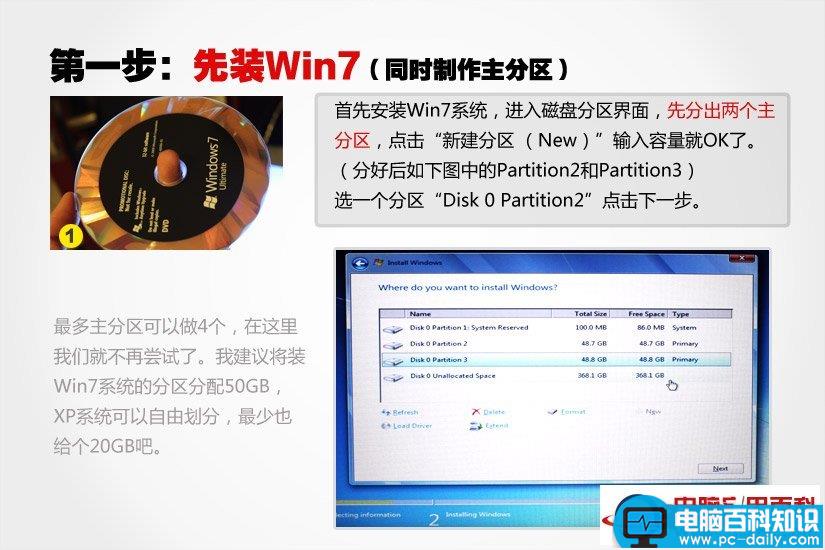
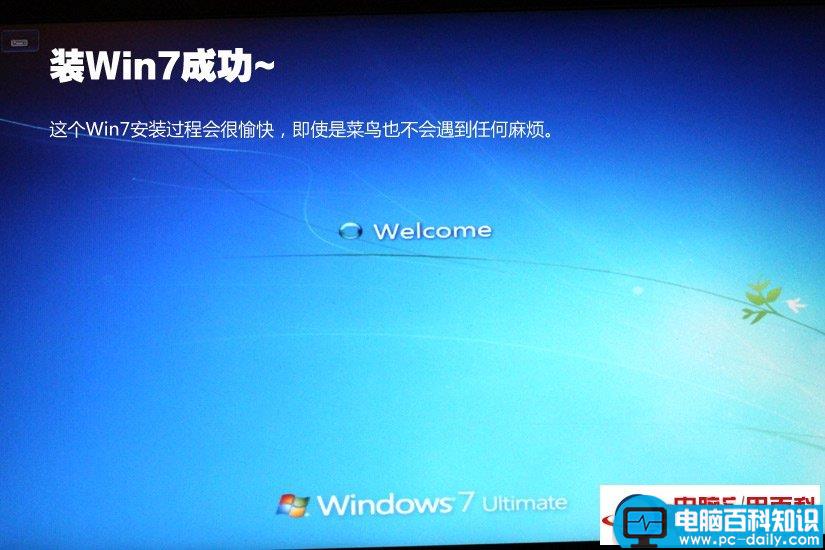
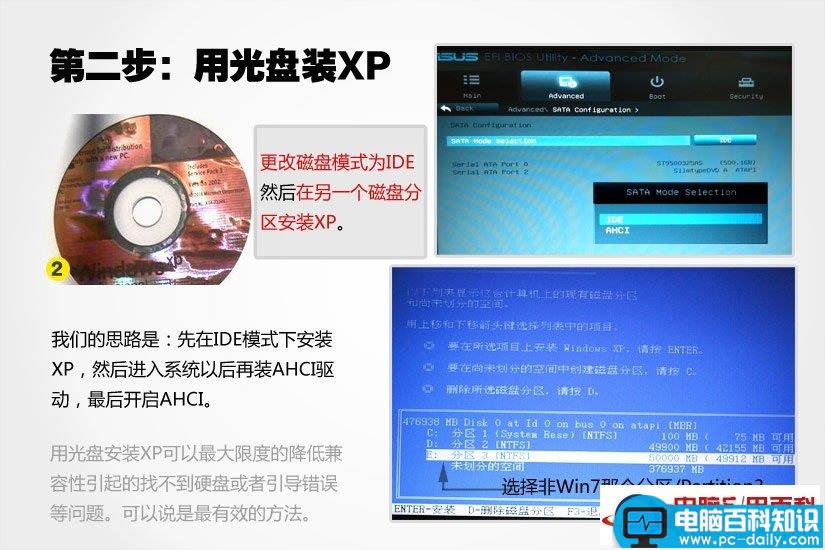
操作步骤:更改磁盘模式为IDE,然后在另一个磁盘分区安装XP。我们的思路是:先在IDE模式下安装XP,然后进入系统以后再装AHCI驱动,最后开启AHCI。用光盘安装XP可以最大限度的降低兼容性引起的找不到硬盘或者引导错误等问题。可以说是最有效的方法。
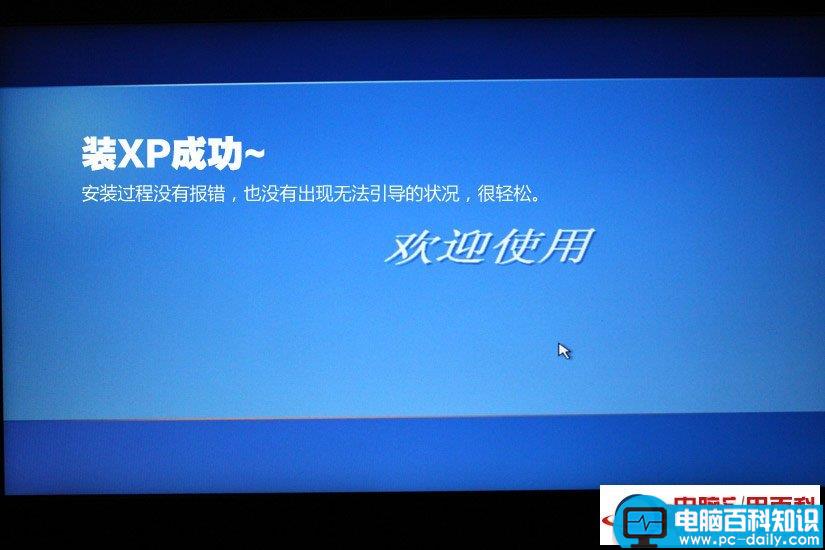
安装成功后,重启默认会进入XP,不会有选择菜单。因此需要加个Win7启动选项进去。点击“Win7启动项修复工具”按照提示,选则第二项,在Win7上新装XP后添加Win7启动菜单。修改后重启发现可以选择系统了
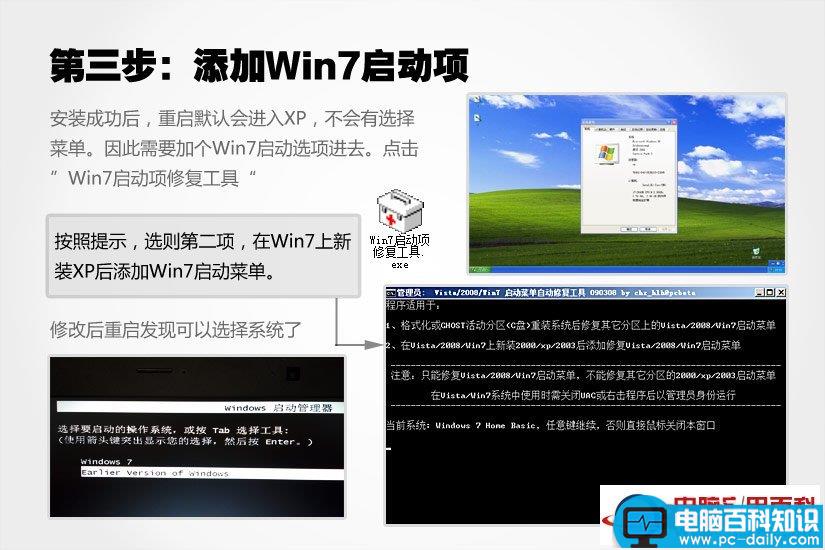
安装成功后,如果我们还是把BIOS的磁盘设置为IDE,那么进入Win7时可能会蓝屏,因为Win7是在AHCI模式下装的,因此为了能够进入任何一个系统,我们准备把XP中装上AHCI驱动。首先我们从驱动精灵中查看下主板的芯片组型号,我的笔记本是HM65芯片组,那么就去找对应的XP下AHCI驱动。操作步骤:右键单击红框中的两个驱动器,更新驱动为标准双通道PCI IDE控制器。点击下一步就行,不用重启。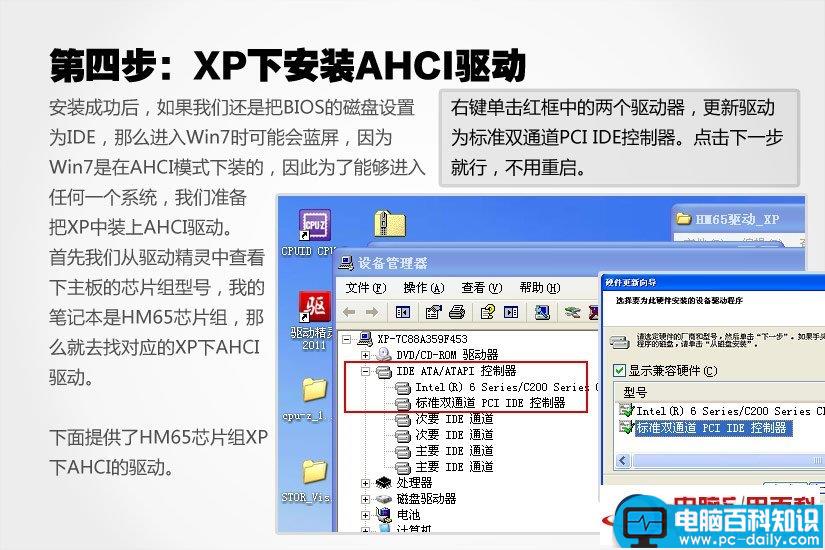
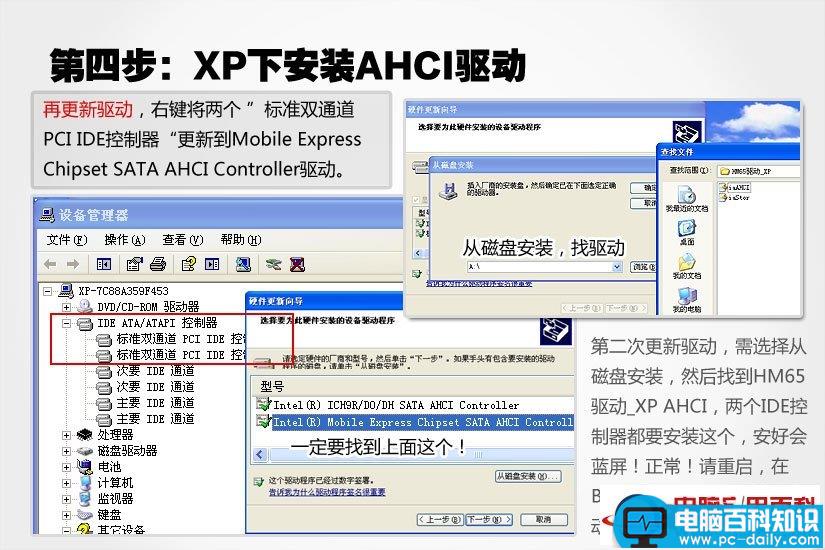
以上就是在Win7下安装XP双系统的操作步骤,希望对大家有一定的帮助。

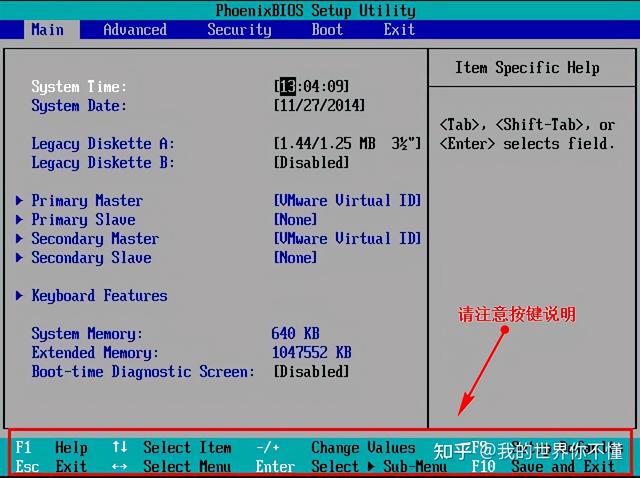
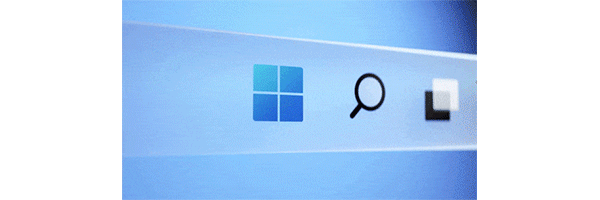

![RedHat服务器上[Errno 5] OSError: [Errno 2]的解决方法](https://img.pc-daily.com/uploads/allimg/4752/11135115c-0-lp.png)

